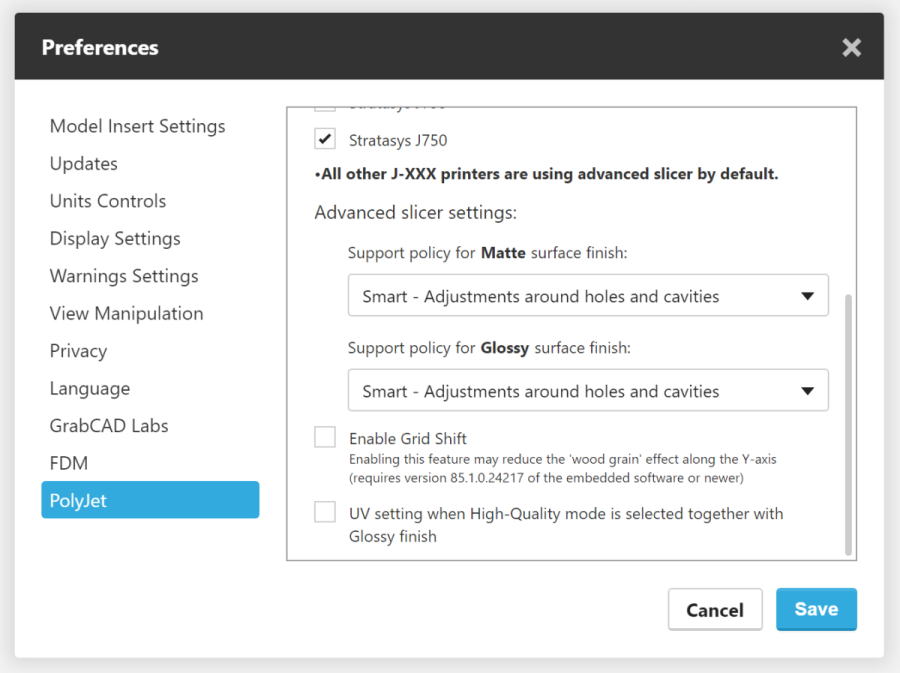- Stampanti legacy PolyJet
- Alaris30 V1
- Connex260
- Connex350/500
- Eden250
- Eden260
- Eden260V/VS
- Eden330
- Eden350
- Eden350V/500V
- Dental J700 e J720
- J750/J735
- J750 Digital Anatomy
- Famiglia Objet24/30 V2
- Famiglia Objet24/30 V3
- Objet30 V5 Pro e Prime
- Objet260 Connex 1-2-3
- Objet260 Dental/Dental Selection
- Objet350/500 Connex 1-2-3
- Objet1000 Plus
- Materiali PolyJet
- Famiglia Agilus30
- Biocompatibile
- Biocompatible Clear MED610™
- Materiali odontoiatrici
- Materiali odontoiatrici TrueDent
- Materiali dentali TrueDent-D
- ABS digitale Plus
- DraftGrey
- Elastico Clear/Black
- Alta temperatura
- Supporto PolyJet
- Rigur e Durus
- Tango
- ToughONE™
- Trasparenti
- Vero ContactClear
- Gamma Vero
- VeroFlex
- VeroUltra Opaque
- Colori vividi
- Materiali per stereolitografia
- Somos® 9120™
- Somos® BioClear™
- Somos® DMX SL™ 100
- Somos® Element™
- Somos® EvoLVe™ 128
- Somos® GP Plus™ 14122
- Somos® Momentum™
- Somos® NeXt™
- Somos® PerFORM™
- Somos® PerFORM Reflect™
- Somos® ProtoGen™ 18420
- Somos® ProtoTherm™ 12120
- Somos® Taurus™
- Somos® WaterClear® Ultra 10122
- Somos® WaterShed® AF
- Somos® WaterShed® Black
- Somos® WaterShed® XC 11122
Regolazione delle impostazioni di stampa PolyJet
Le impostazioni disponibili dipendono dal modello di stampante, dai materiali caricati e dal formato del file del modello selezionato. È importante notare che la stampante selezionata determina il modo in cui GrabCAD Print elabora i modelli e le impostazioni trasformandoli in dati stampabili. Le stampanti della serie J, ad eccezione della J700 Dental, utilizzano Advanced Slicer, mentre le macchine Connex3 e Objet1000 utilizzano Legacy Slicer. Alcune impostazioni e nuove funzionalità sono disponibili solo con l'Advanced Slicer. Salta alla sezione
IMPOSTAZIONI VASSOIO
Materiali del vassoio
Quando selezioni una stampante, i materiali caricati corrisponderanno a quelli attualmente caricati nella stampante oppure, se selezioni una stampante modello, al set di materiali predefinito. Per rivedere i materiali e i profili selezionati, fare clic su "Cambia materiali" per aprire questo pannello:
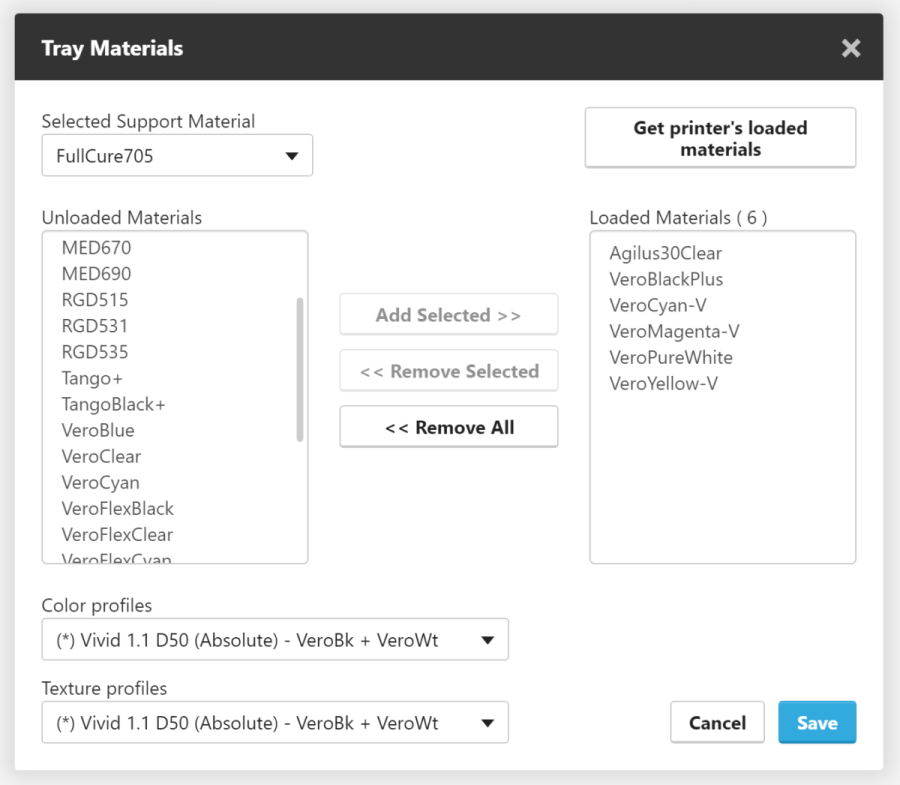
Se si sta preparando una stampa con materiali diversi da quelli attualmente caricati, è possibile utilizzare questo pannello per personalizzare i materiali del vassoio. Se hai apportato modifiche a questo elenco e desideri ripristinare i materiali caricati, clicca su “Ottieni materiali caricati dalla stampante”.
Poiché la stampa CMYK non copre l'intero spettro di colori disponibili in RGB, GrabCAD Print esegue alcune approssimazioni per ottenere un colore il più vicino possibile. Le opzioni Profili colore e Profili texture modificano piccoli dettagli di questa approssimazione. Questa operazione è simile alla regolazione delle modalità di visualizzazione sul monitor o sulla TV.
I seguenti profili sono disponibili quando sono selezionati VeroPureWhite, VeroBlackPlus, VeroCyan, VeroYellow e VeroMagenta:
- Texture naturale (predefinita) — Rendering realistico di molti modelli VRML (mappati UV e non basati su shell). Questo è il profilo scelto per i modelli sottili.
- Texture vivida : resa più ricca e vivida dei colori scuri. I colori rosso, verde e blu hanno tonalità simili a quelle visualizzate su un monitor.
- Crimson Shells: i colori rossi sono più simili a quelli visualizzati su uno schermo.
- Gusci naturali (predefinito) — Rendering realistico di modelli basati su gusci spessi. I colori fuori gamma vengono mappati sul colore stampabile più vicino.
Quando sono caricati VeroPureWhite, VeroBlackPlus, VeroCyan-V, VeroYellow-V e VeroMagenta-V, sono disponibili questi nuovi profili:
- Vivid 1.1 D50 (Assoluto) — I colori all'interno della gamma stampabile vengono abbinati esattamente, mentre i colori al di fuori della gamma stampabile utilizzano il colore più vicino possibile.
- Vivid 1.1 D50 (Relativo): il "punto bianco" viene modificato per corrispondere al punto bianco della gamma stampabile, in modo da ridurre la decolorazione nei colori tenui come le tonalità della pelle. I colori al di fuori della gamma stampabile vengono limitati al colore più vicino possibile, in modo simile al profilo assoluto.
- Vivid 1.1 D50 (Percettivo): l'intera gamma è compressa per adattarsi alla gamma stampabile e garantire transizioni più fluide tra i colori all'interno e all'esterno della gamma stampabile.
Per saperne di più sulla differenza tra traduzione assoluta, relativa e percettiva di colori e immagini, leggi questo articolo.
Quando sono caricati meno colori, viene selezionato un profilo a 3 colori, come “StratasysCMK” che si riferisce al ciano, al magenta e al nero. Poiché questo profilo ha una gamma di colori molto ridotta, i colori e le texture dei modelli potrebbero risultare notevolmente alterati.
Modalità di stampa
High Speed: i modelli vengono prodotti in layer da 27 micron, utilizzando fino a tre materiali modello. Questa modalità è adatta per la produzione di modelli di grandi dimensioni. Per stampare la maggior parte dei vassoi, è necessario molto meno tempo rispetto all'impostazione Alta qualità.
High Mix: i modelli vengono stampati in layer da 27 micron utilizzando fino a sei materiali modello. Questa modalità è adatta per la produzione di modelli di grandi dimensioni. La stampa dei modelli in questa modalità è più veloce rispetto alla modalità Alta qualità, ma non quanto quella ad alta velocità.
Alta qualità : i modelli vengono stampati in strati da 14 micron, utilizzando fino a sei materiali per modelli. Il risultato sono superfici lisce, adatte alla produzione di oggetti delicati e ricchi di dettagli. Per stampare la maggior parte dei vassoi è necessario quasi il doppio del tempo rispetto all'impostazione Alta velocità. Questa opzione non è disponibile se si utilizza materiale di supporto SUP706 e materiali Digital ABS (RGD515, RGD531 e RGD535).
Devi assicurarti che la stampante sia impostata per la modalità di stampa che preferisci. Per maggiori informazioni sulla commutazione delle modalità di stampa, consultare la Guida utente.
IMPOSTAZIONI DEL MODELLO
Finitura
Glossy produce una finitura lucida sulle superfici superiori del modello, mentre Matte produce una finitura uniforme su tutte le superfici.
Rivestimento
Puoi aggiungere un rivestimento al tuo modello e sceglierne lo spessore. Lo spessore del rivestimento non influisce sulle dimensioni esterne dell'oggetto, che rimangono invariate. Lo strato di rivestimento sostituisce parte del materiale principale del modello.
Selezione dei colori
Per i modelli senza texture, puoi scegliere un colore utilizzando diversi metodi:
Selezionare una resina pura:
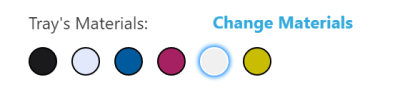
Scegliere un colore nel selettore dei colori:
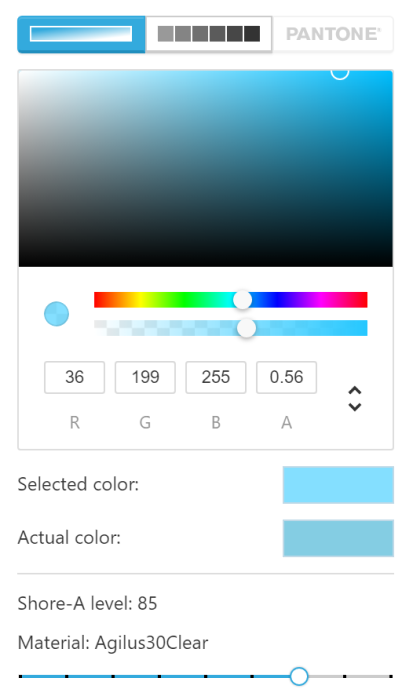
Il "Colore effettivo" è determinato dal profilo colore selezionato. A seconda dei materiali caricati, potrebbe essere disponibile il cursore dell'opacità e/o Shore-A. Se vengono caricati Tango+ o Agilus30Clear, si noterà che il cursore dell'opacità si sposta in relazione alla posizione del cursore Shore-A, poiché il materiale flessibile è trasparente.
Scegliere un materiale digitale selezionando prima una combinazione di resine dal menu a discesa:
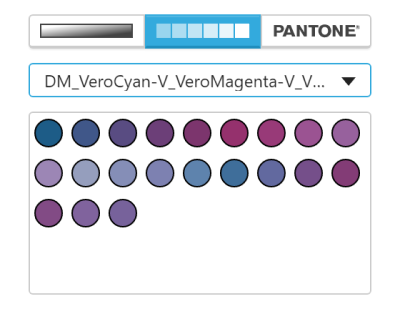
Per alcuni materiali digitali sono elencate ulteriori informazioni nella descrizione comandi quando si passa sopra il mouse.
Seleziona un colore Pantone®: Disponibile solo quando Advanced Slicer è attivo (vedere sotto) e sono caricati i materiali Vivid (VeroPureWhite, VeroBlackPlus, VeroCyan-V, VeroYellow-V e VeroMagenta-V)
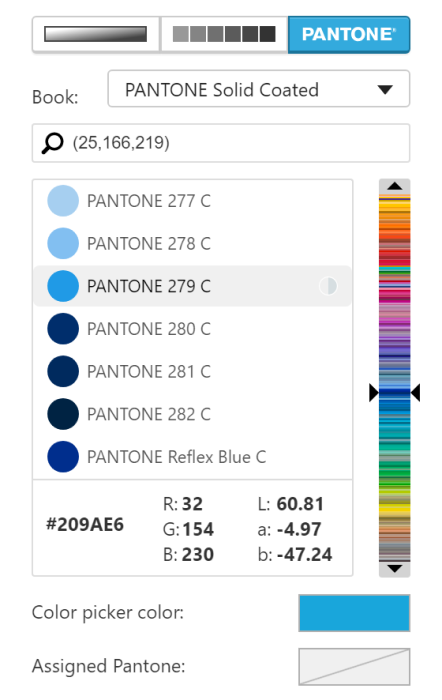
Quando selezioni un colore nel selettore colori e poi passi alla scheda Pantone, verrà evidenziato il colore Pantone più vicino. Inoltre, è possibile immettere un codice Pantone (che inizia con la parola "pantone"), un valore esadecimale (che inizia con il carattere #) o un set di valori RGB (tra parentesi e separati da virgole) per cercare il Pantone disponibile più vicino. Ogni colore Pantone ha un indice di accuratezza indicato dal cerchio pieno accanto al nome del colore, che va da vuoto (differenza visibile importante) a ¾ pieno (corrispondenza accurata).
Maggiori informazioni qui: BP_PJ_Stampa3DConPantone_0319a.pdf
Immettere il colore manualmente utilizzando i valori esadecimali, RGBA o HSLA:

Grado Shore-A
Se Tango+ o Agilus30 è un materiale caricato, è possibile utilizzare il cursore Shore-A oltre al selettore colore per determinare la quantità di materiale flessibile utilizzata nella miscela. Un grado Shore-A inferiore significa che ne viene utilizzato di più, ottenendo un materiale più morbido.
Stile griglia
Questo determina la quantità di materiale del modello aggiunto al supporto. Quando Tango+ è caricato, l'impostazione consigliata è "Pesante".
Vuoto
È possibile stampare un modello cavo e determinarne lo spessore. I modelli con texture non possono essere stampati in modo cavo.
Preferiti e preimpostazioni
Preferiti
Ogni opzione nel menu di selezione dei materiali del modello (input CMYK, Pantone, ecc.) include ora una sezione Preferiti. Dopo aver selezionato un materiale o un colore, clicca sul pulsante + per salvarlo come preferito. Tutti i tuoi preferiti sono mostrati anche nella sezione Materiali del vassoio.
Preimpostazioni
Un'impostazione predefinita includerà non solo il colore selezionato, ma anche altre opzioni presenti nella sezione Avanzate, come il core e lo stile del supporto. Dopo aver configurato tutte queste impostazioni come desiderato, è possibile fare clic con il pulsante destro del mouse sulla parte nel visualizzatore o nell'elenco dei file e fare clic su Salva preimpostazione. I preset vengono mostrati nella sezione Vassoio materiali dello strumento di selezione dei materiali del modello.
Preferiti e Preset possono essere impostati di default di modo che a qualsiasi modello aggiunto dopo vengano applicate automaticamente tali impostazioni. Dopo aver aggiunto il Preferito o il Predefinito, fai clic destro su di esso per impostarlo come predefinito. Per rimuovere l'impostazione predefinita, cliccare di nuovo con il pulsante destro del mouse e selezionare Rimuovi da impostazione di default.
I tuoi Preferiti e Predefiniti possono anche essere condivisi con i tuoi colleghi. Utilizza il pulsante Esporta per creare un file contenente i Preferiti e i Preset, quindi utilizza il pulsante Importa per selezionare il file.
Impostazioni aggiuntive nel menu Preferenze
In File> Preferenze> PolyJet sono disponibili alcune impostazioni aggiuntive.
Finitura superficie predefinita
Scegliere tra opaco e lucido per la finitura superficiale predefinita su tutte le parti aggiunte ai vassoi PolyJet.
Affettatrice avanzata
L'abilitazione di Advanced Slicer fornisce le seguenti funzionalità:
- Colori Pantone® convalidati nel selettore colori.
- I modelli VRML e OBJ con trasparenza nella texture useranno una base trasparente.
- Stime e precisione di stampa migliorate per funzioni e testo di piccole dimensioni. (Abilitato da un'impostazione aggiuntiva)
- Opzioni di supporto personalizzate che correggono l'effetto "ombra supporto" su pareti verticali con fori.
- Priorità delle parti personalizzate quando i componenti dell'assieme si sovrappongono. Clicca con il pulsante destro del mouse sulle parti di un assieme per assegnare la priorità.
- Pieno controllo sul posizionamento delle parti sul vassoio, per posizionare le parti più lontano dalla posizione iniziale del vassoio.
Impostazioni aggiuntive per l'affettatrice avanzata
Quando Advanced Slicer è abilitato, sono disponibili le seguenti impostazioni aggiuntive: